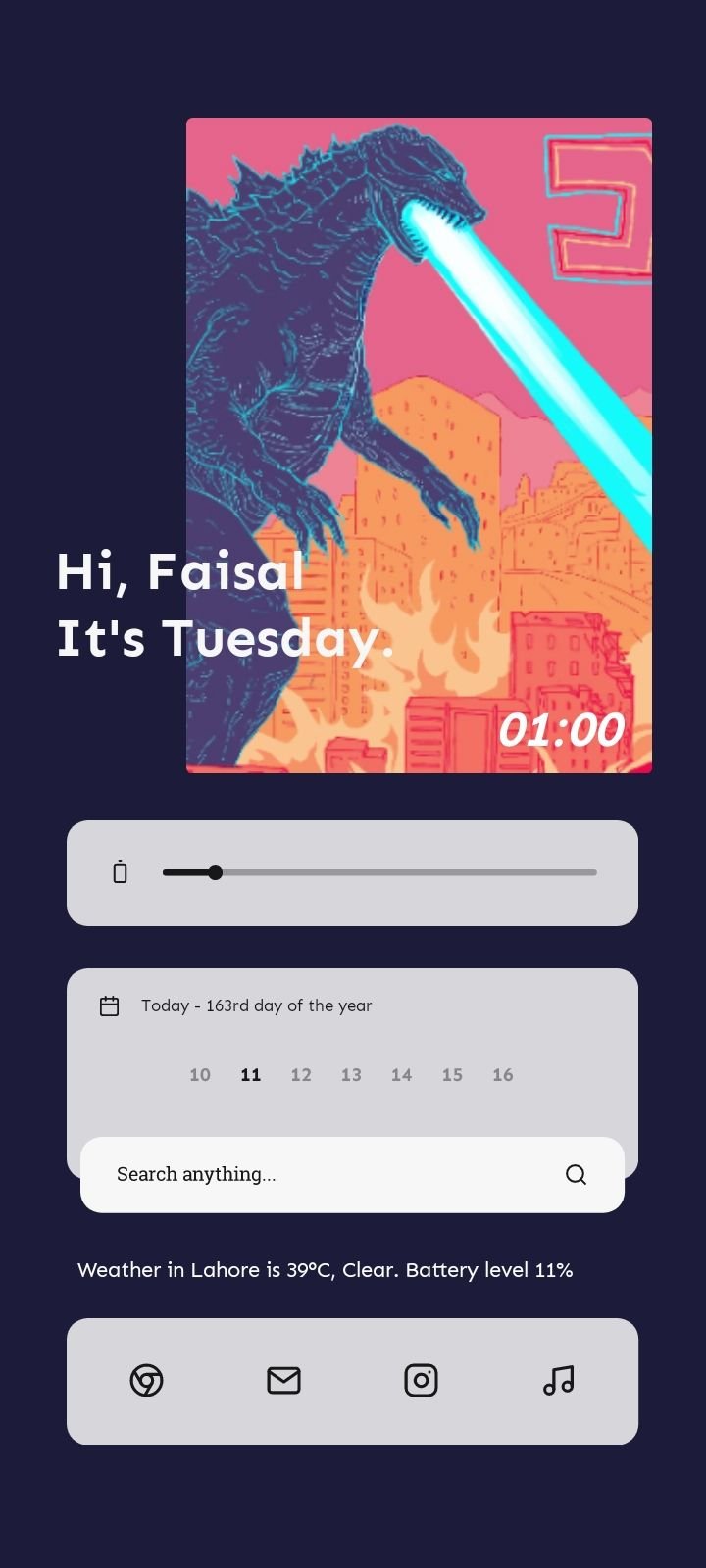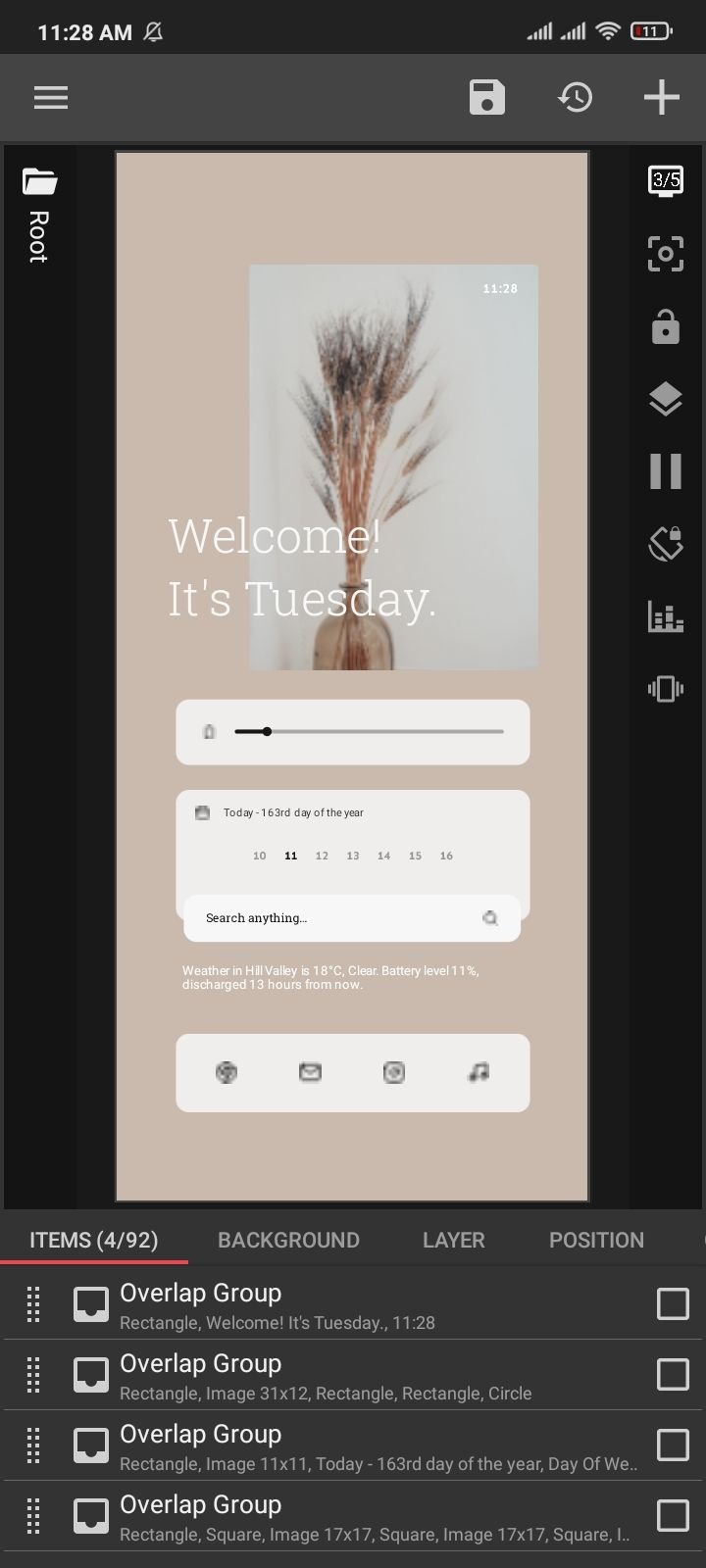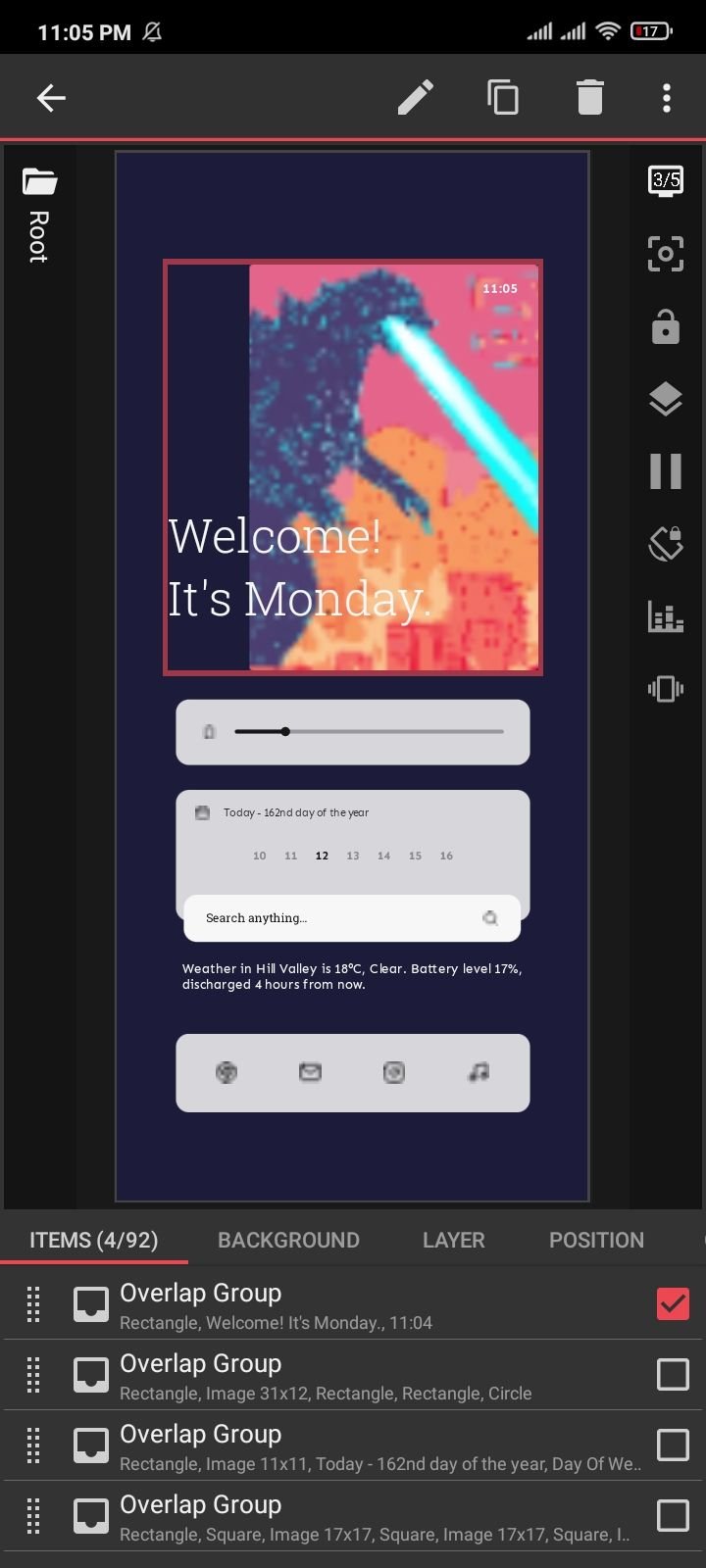Points clés à retenir
- L'application KLWP permet de créer des fonds d'écran animés personnalisables et interactifs.
- La suite d'applications Android Kustom offre une personnalisation avancée pour les widgets, les fonds d'écran et les écrans de verrouillage.
- KLWP dispose d'une grande communauté pour le partage de thèmes et de ressources personnalisés, ce qui facilite le peaufinage et l'utilisation des créations des autres.
Votre fond d'écran peut faire bien plus que simplement être joli. J'ai transformé le mien en un tableau de bord entièrement personnalisable et interactif qui va bien au-delà de la grille standard d'icônes et de widgets d'applications. KLWP est une application robuste et unique qui vous permet de créer de tels fonds d'écran animés à partir de zéro.
Qu'est-ce qui rend KLWP spécial ?
Avant de nous plonger dans la création d'un fond d'écran animé personnalisé, voici à quoi ressemble ma configuration. Il comporte une mosaïque de fond d'écran avec un message d'accueil et le jour. La mosaïque d'informations sur la batterie est dynamique. À côté de cela se trouve une autre mosaïque avec un calendrier, des boutons de basculement rapides, la météo et la recherche Google.
Il y a une belle animation lorsque je reviens à mon écran d'accueil. En appuyant sur la météo actuelle, des détails supplémentaires s'affichent, tout comme l'onglet d'informations. La barre Google lance l'application Recherche. Les raccourcis lancent des applications. Etc.
Kustom Live Wallpaper (KLWP) fait partie de la suite d'applications Android Kustom. Ces applications sont conçues pour une personnalisation avancée. Elles vous permettent de créer des widgets, des fonds d'écran interactifs et dynamiques et des écrans de verrouillage à partir de zéro, vous offrant ainsi un contrôle total sur chaque élément de l'interface utilisateur. Vous pouvez tout personnaliser jusqu'au dernier pixel.
KLWP et d'autres applications similaires nécessitent une courbe d'apprentissage importante car elles sont incroyablement puissantes. Le fond d'écran animé que je viens de vous montrer a été entièrement créé dans KLWP (à partir de zéro). Heureusement, vous n'avez pas besoin de tout apprendre pour obtenir un écran d'accueil agréable.
Ces applications ont une communauté énorme et active construite autour d'elles. Ils utilisent les applications pour créer des thèmes personnalisés et les partager avec la communauté. Étant donné que tout le monde crée des widgets et des fonds d'écran personnalisés avec les mêmes applications, il est facile de modifier et d'utiliser ce que les autres ont créé.
La configuration que j'utilise est une version modifiée de Koda, un pack de fonds d'écran animés gratuit partagé par un membre de la communauté. Voici une petite présentation d'autres thèmes KLWP de la communauté.
Vous pouvez trouver plus de configurations, de tutoriels et de ressources sur le site officiel Personnalisé site Web ou le subreddit officiel pour Personnalisé.
Créer votre premier fond d'écran animé dans KLWP
Avec cela à l’esprit, plongeons-nous et créons notre premier fond d’écran en direct (et tableau de bord ensemble).
Il existe deux façons de procéder : la méthode facile et la méthode difficile. La méthode facile consiste à modifier et à personnaliser un préréglage téléchargé à partir de l'immense bibliothèque communautaire. Vous pouvez également créer l'intégralité du fond d'écran à partir de zéro en utilisant vos propres ressources et designs.
Vous aurez besoin d'une solide compréhension du fonctionnement de KLWP et de la manière de résoudre les problèmes qui surviennent (il y en aura beaucoup). Si vous aimez bricoler, je ne peux que vous recommander la deuxième voie. Cela peut être très amusant et gratifiant. Mais si vous ne voulez que le produit final, ce guide est fait pour vous. Voici comment vous pouvez trouver un préréglage et le modifier à votre guise.
Allez-y et installer KLWP depuis le Google Play Store. Lancez l'application et effectuez la première configuration.
KLWP a besoin de privilèges de localisation pour vous fournir des mises à jour météorologiques et calculer vos heures locales de lever et de coucher du soleil. Vous n'êtes pas obligé d'accorder l'accès à la localisation, mais vous ne pourrez pas profiter de l'expérience complète. Certains tableaux de bord modifient automatiquement le fond d'écran en fonction de l'heure de la journée ou de la météo actuelle. Et certains affichent des mises à jour d'actualités pertinentes en utilisant votre position. Je n'ai autorisé l'accès à la localisation que lorsque l'application est en cours d'utilisation.
Les applications Kustom ont besoin d'un dossier dédié pour stocker leurs ressources. Appuyez sur « Sélectionner un dossier » et créez un nouveau dossier à l'aide du menu à trois points en haut. Je l'ai nommé « Kustom » et j'ai appuyé sur le gros bouton bleu pour donner à KLWP l'accès à ce dossier.
Avec cela, votre application KLWP est prête à être utilisée. L'application dispose d'une page Explorer et d'une bibliothèque. La bibliothèque est l'endroit où vous gérez vos projets en cours. Vous pouvez utiliser l'onglet Explorer pour trouver des packs de fonds d'écran et des préréglages. Par défaut, KLWP fournit un pack de base gratuit avec des fonds d'écran animés de base que vous pouvez utiliser ou modifier. Vous pouvez également parcourir les préréglages KLWP sur le Google Play Store et les installer. Certains sont gratuits, d'autres payants. Les préréglages installés s'afficheront automatiquement sur la page Explorer.
Nous allons vous montrer comment utiliser et modifier les préréglages. Une fois que vous avez installé quelques packs KLWP, parcourez la page d'exploration et appuyez sur un préréglage que vous aimez. Si vous souhaitez suivre la configuration que je fais ici, installer Koda pour Kustom et appuyez sur le préréglage intitulé K3.
Le préréglage s'ouvrira dans l'éditeur KLWP. Ici, vous pouvez modifier chaque élément de l'interface utilisateur. J'aime le design du tableau de bord, mais il est trop beige à mon goût. Je vais donc modifier l'image du fond d'écran, la couleur d'arrière-plan, ainsi que la taille et la position de certains éléments.
Si l'éditeur KLWP vous invite à corriger les exigences manquantes, c'est toujours une bonne idée d'appuyer sur « Corriger maintenant ».
La plupart des modifications se font dans le panneau inférieur de l'éditeur. Appuyez sur l'onglet « Globaux », puis sur « Choisir une image ». Nous allons également modifier la couleur d'arrière-plan pendant que nous y sommes.
Je ne suis pas non plus fan du texte ou de la police. Passons à l'onglet « Éléments ». C'est ici que vous pouvez apporter des modifications aux tuiles. Habituellement, les onglets sont étiquetés, mais même s'ils ne le sont pas, vous pouvez sélectionner chaque groupe et le voir mis en surbrillance dans la fenêtre de l'éditeur.
Sélectionnez le groupe avec l'horloge et le texte d'accueil. Appuyez sur « Texte morphing » qui contient l'horloge. Je vais conserver la même police mais agrandir l'horloge. Appuyez simplement sur les boutons « taille » pour augmenter ou diminuer sa taille. Appuyez sur « Texte de bienvenue » pour le modifier. J'ai modifié sa taille, sa police et sa position.
Nous revenons maintenant à l'écran principal. Vous remarquerez que l'emplacement météo n'est pas correct par défaut. Sélectionnez le bon groupe, puis appuyez sur « Texte ». KLWP utilise des formules pour gérer les mises à jour de texte comme celle-ci. Supprimez simplement la partie météo de la formule et remplacez-la par la formule de la température actuelle en unités locales. Un seul appui suffit. Lorsque vous avez terminé, appuyez sur l'icône de vérification pour enregistrer vos modifications.
Enfin, le dock de raccourcis fonctionne très bien, mais l'icône de musique ouvre le lecteur actuel par défaut. J'aimerais qu'il lance Spotify. Pour ce faire, sélectionnez le groupe en surbrillance et appuyez sur « Ouvrir le lecteur multimédia actuel ». Appuyez sur « Toucher » et sélectionnez la valeur par défaut. Appuyez sur « Action » et choisissez « Lancer l'application ». Ensuite, appuyez sur « Application » et sélectionnez votre application musicale préférée dans la liste.
Et voilà. Votre premier combo fond d'écran animé et tableau de bord est prêt à être utilisé. Appuyez simplement sur l'icône d'enregistrement en haut (accordez les autorisations requises) et KLWP appliquera le fond d'écran nouvellement créé.
Si vous avez votre propre fond d'écran animé personnalisé, n'hésitez pas à le partager avec moi dans les commentaires ci-dessous. Bon thème !
Vous pouvez lire l’article original (en Angais) sur le {site|blog}www.howtogeek.com